2. Instale el software desde Roland DG Connect Hub.
Utilice el Roland DG Connect Hub para instalar el software relacionado. Una vez instalado el software, puede realizar operaciones como iniciar y actualizar el software desde Roland DG Connect Hub.
- Windows 11: Versión 24H2
- Windows 10: Versión 22H2
- Mac: macOS 15.2
-
Inicie Roland DG Connect Hub.
- Windows
Haga clic en el icono Roland DG Connect Hub del área de notificación.
- Mac
Haga clic en el icono Roland DG Connect Hub del Dock.
NOTASi utiliza Windows, si ha desactivado la casilla [Launch Roland DG Connect Hub] en el asistente de configuración de Roland DG Connect Hub, inicie el software desde el menú [Inicio] una vez finalizada la configuración.
- Windows
-
Consulte la Guía principal de ajuste inicial para realizar las siguientes operaciones.
- Cree un ID de Roland DG Connect.
Si ya tiene un ID, pase al siguiente paso.
- Configure los ajustes del Connect Hub.
- Cree un ID de Roland DG Connect.
-
En la ventana principal, seleccione la máquina que desea utilizar.
NOTA
Si no se puede detectar la impresora a registrar, consulte la Ayuda de Roland DG Connect.
https://support.rolanddg.com/hc/en-us/categories/6469527154585-Roland-DG-Connect
-
Haga clic en el icono del software.
Aparecerá una barra lateral en la parte derecha de la ventana.
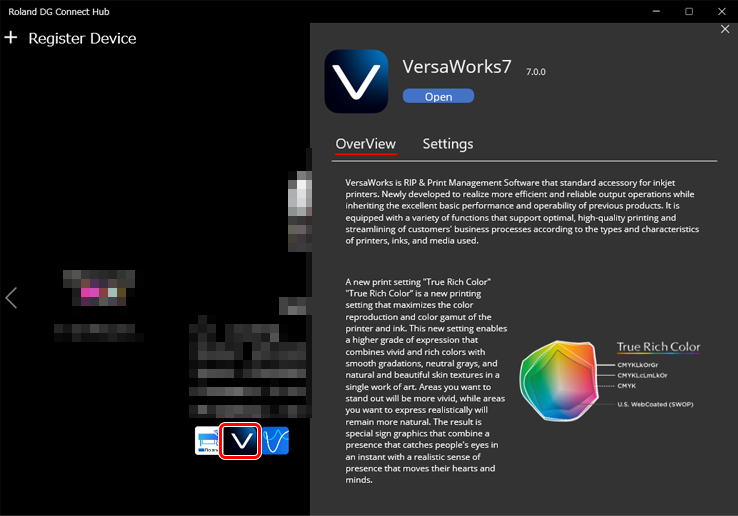
-
Haga clic en Install.
Se inicia la instalación del software.
Para instalar varias piezas de software necesarias, haga clic en el icono de cada pieza de software de la misma manera.
Cuando todo el software a utilizar esté instalado, el procedimiento habrá finalizado.